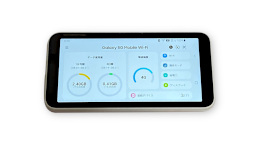※この記事は「2024年9月7日」に更新しました。
- カシモ WiMAX を契約したことがある人の情報が欲しい
- 契約の流れを知りたい
上記のような方に向けて、カシモ WiMAX の契約方法 を解説します。
実際に、私が契約した流れを紹介していきます。

- 家電量販店で WiMAX 受付経験あり(100件以上)
- 基本情報技術者資格所有者(ソフト開発の国家資格)
- WordPress歴、10年以上
目次
カシモ WiMAX を選んだ理由
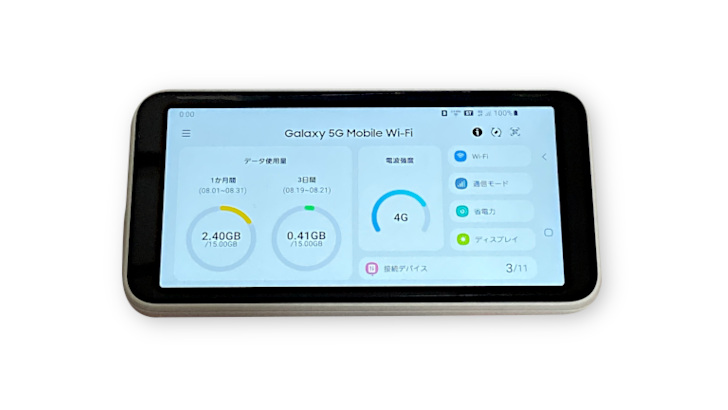
カシモWiMAX![]() を選んだ理由は、以下の通りです。
を選んだ理由は、以下の通りです。
- 新プランである、ギガ放題プラス(5G)がシンプルに安い(※)
- 私が契約しているスマホのキャリアが au ではない(2021年7月申し込み時点)
- 契約がわかりやすい
当時、WiMAX(ワイマックス)の受付もやっていました。

UQ WiMAX(公式)は、MVNO(ややこしいので、以下はプロバイダと表記します)にネットワークを解放しています。
それでは、プロバイダの違いによって、通信速度やエリアが変わるかというとそんなことはありません。
つまり、シンプルに安いプロバイダを選ぶことで、お得に契約することができます。
そこで、今回紹介するのが、カシモ WiMAX です。
カシモ WiMAX は、au スマートバリュー mine に対応していません。
現在は、au スマートバリューも対応中(スマホのキャリアが au 以外の人は無視してください)。
プロバイダの中には、キャッシュバックがあったり、オプションを付けることで割引があったりするところもあります。
キャッシュバックは、すぐにもらえるわけではない(約1年後などが多い)ので忘れそうです。
オプションを解約するのも面倒だと思いました(プロバイダの中には、指定オプションに加入することで安くなるところもある)。
カシモ WiMAX を契約する方法


この手順で契約すれば、カシモ WiMAX を契約することができます(私が契約したときの手順なので、内容は多少異なる可能性があります)。
ただし、モバイル回線なので、まれに使えない地域もあります。
対応エリアかどうかの確認はやっておきましょう(※)。
入力フォームに必要事項を入力
まず、カシモ WiMAX 公式サイトへアクセスします。
今すぐ申し込む(24時間受付)のバナーをクリックします。
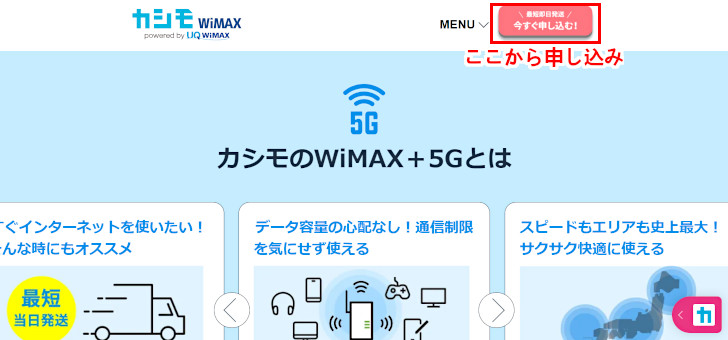
入力フォーム画面に遷移するので、必要事項を選択および入力していきます。
ご契約内容の選択 → お客様情報の入力 → ご契約内容の確認 → お支払い情報入力 → 完了
プランは、+5G ギガ放題(ギガ放題プラス)を選択します(※)。
初期状態だと、オプションにチェックが入っているので、必要ない場合は外していきましょう。
私は、Galaxy 5G Mobile Wi-Fi(SCR01)という、モバイル Wi-Fi ルーターを選択しました。
この機種は、USBケーブルと ACアダプターが付属していないので、必要な方は購入しましょう。
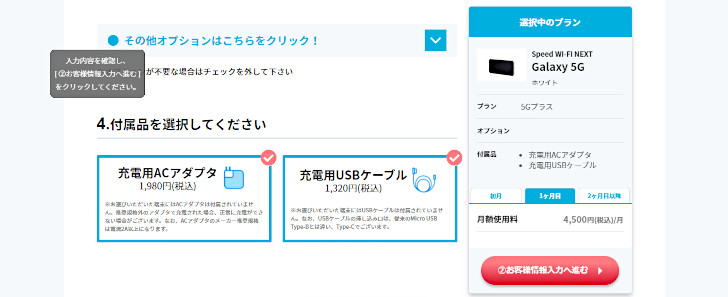
特に ACアダプターは、メーカー推奨規格が 2A なので、注意が必要です。
お客様情報を入力し、利用規約、重要事項説明に同意し、ご契約内容の確認に進みます。
問題なければ、お支払い情報の入力へ進み、クレジットカードを登録します。


メール受信からルーター受取まで
入力フォームの入力が完了すると、お申込み受付のメールが送信されます。
お申込みから即日~1日以内に審査・確認を行い、初期費用の決済後、商品が発送されます。
私は関西に住んでいるので、発送完了のメールが届いて、翌日にはルーターが届きました。

ちなみに、メールの本文内には、マイページ登録の案内もあります。
契約情報の確認・変更などが簡単にできるので、登録しておきましょう。
ギガ放題プラスを契約した感想
実際に、ギガ放題プラスを契約してみました。
ギガ放題プラスには、スタンダードモードとプラスエリアモードという、通信モードがあります。
| 通信モード | 説明 |
|---|---|
| スタンダードモード | WiMAX2+ と au 4G LTE、au 5G の一部エリア |
| プラスエリアモード | スタンダードモードよりもさらに広いエリア |
スタンダードモードでも au 4G LTE、au 5G の一部エリアが使えるのは、大きいと思います。
試しにモバイルルーターにノートパソコンを接続して、実測値を測定してみました。


ちなみに固定回線(無線)の実測値は、以下の通りです。

実測値の測定は、SPEEDTEST(スピードテスト)というサイトを利用させていただきました。
自宅が 4Gエリアなので、この結果は納得です。
5Gエリアだと、200Mbps以上確認できたので、下りはかなり速いです。
以下は、YouTube を快適に視聴するための実測値です(公式より)。
| 動画の解像度 | 推奨される実測値 |
|---|---|
| 4K | 20Mbps |
| HD 1080p | 5Mbps |
| HD 720p | 2.5Mbps |
| SD 480p | 1.1Mbps |
| SD 360p | 0.7Mbps |
上記を見る限り、下りのスピードは十分です。

例えば、動画をサーバーにアップロードするときは、上りのスピードが重要です。
YouTuber、パソコンでゲームをする方は注意が必要です。
引っ越しや出張が多い方、契約や配線などシンプルにしたい方に向いていると感じました。
設定が簡単な点もメリットです。
今回の結果は、あくまで私の自宅環境でテストしたものなので、他の環境でも通信速度を保証するというものではありません。
ご了承下さい。
カシモ WiMAX 契約に関するよくある質問

- カシモ WiMAX を契約してから、キャンセルできるか?
- 機種変更はできる?
- UQ WiMAX(公式)との違い
- カシモ WiMAX が安い理由を知りたい
それぞれ解説します。
カシモ WiMAX を契約してから、キャンセルできるか?
例えば、契約してみたけど、繋がりにくいなど。
商品到着日から起算して、8日以内であれば、初期契約解除ができます。
ただし、事務手数料、返送料は発生します。
機種変更はできる?
長期で使い続けていく方など。
プロバイダを変えるのは面倒なので、機種変更だけしたい方もいるかと思います。

詳しくは、カシモ WiMAX でモバイルルーター機種変更してみた という記事をご参照下さい。
UQ WiMAX(公式)との違い
端末や通信回線のエリア・速度には全く違いはありません。
カシモ WiMAX 独自の割引キャンペーンなどを実施しているため、お得に契約ができます。
カシモ WiMAX が安い理由を知りたい
カシモ WiMAX は、TVCM を一切行っていません。
更に販売店舗も持っていません(電話サポートはあるので、ご安心下さい)。

最後に
カシモ WiMAX を契約する方法について、紹介しました。
モバイル回線をサイトで紹介するために、実機を持っておこうという理由だけで契約したのですが、想像以上だったので、記事にしました。
正直、50Mbps 超えていれば、モバイル回線としては十分です。
環境や時間帯によっては、20Mbps 付近やそれ以下になることも珍しくないかと思います。
WiMAX(ワイマックス)は、データ通信に特化したモバイル回線なので、通信速度が速いのが特徴です。

パソコン初心者から上級者まで、幅広くおすすめできるインターネット回線です。